
É possível se autenticar na plataforma SZ.chat utilizando o seu e-mail de acesso Microsoft e Google.
Assista o vídeo para saber mais sobre o funcionamento desse novo recurso.
Como configurar?
É preciso cadastrar o servidor de autenticação em configurações > segurança e privacidade > autenticação remota.

Cada servidor exige ações específicas para obter os dados. A seguir mostraremos os passos para adquirir as informações necessárias.

Importante: Para que o usuário consiga se autenticar utilizando a autenticação remota é necessário que ele tenha um login de agente ou administrador configurado na plataforma. |
Para que o usuário consiga se autenticar utilizando a autenticação remota é necessário que ele tenha um login de agente ou administrador configurado na plataforma.
O processo de configuração dos logins possuem dois detalhes;

- A informação contida no campo e-mail deve ser o mesmo e-mail de autenticação ao servidor escolhido.
- A opção habilitar autenticação remota deve ser selecionada, visto que a manutenção e controle de senha será responsabilidade do provedor escolhido.
Passo para configurar a autenticação remota de contas Microsoft.
Acesse o portal Microsoft Azure

Após se autenticar, busque por Azure Active Directory;

Ao ingressar no Azure Active Directory , clique em aplicações empresariais > nova aplicação;

Crie a sua própria aplicação com o nome da sua preferência;

Após criar o aplicativo, selecione definir o início de sessão único > SAML;


É necessário inserir algum valor nos campos obrigatórios do item 1 para conseguir realizar as etapas seguintes. Clique em editar.

Adicione um valor aleatório nos dois campos obrigatório e clique em salvar;
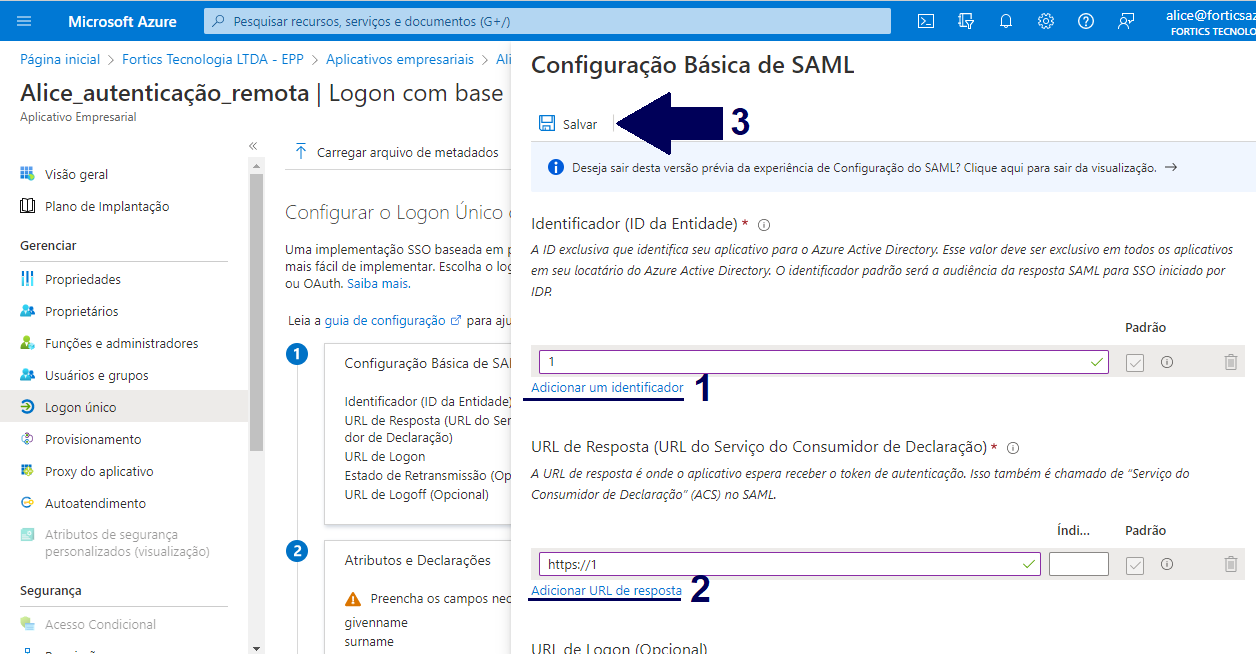
No item 3, Certificado de Assinatura de SAML, clique para editar;

Selecione novo certificado;

Selecione guardar para salvar o novo certificado;

Localize o certificado criado, normalmente a data de expiração é a mesma data de criação com exceção do ano.
Clique em ''ativar o certificado", em seguida selecione "sim", ao concluir o processo clique no "X" para fechar a aba.

No item 4, copie a URL de início de sessão e o identificador do Azure AD. Depois, clique em transferir no item 3, para baixar o certificado (Base64).

Retorne ao SZ.chat em configurações > segurança e privacidade > autenticação remota e selecione o botão para realizar o cadastro;

Preencha os campos do cadastro da seguinte forma:
Nome: Identificação interna, preencha conforme a sua preferência;
Nome curto: informação que será apresentada no botão para efetuar logins;
URL de Login: adicione a URL de início de sessão adquirida nas configurações anteriores;
Emissor: adicione o identificador do Azure AD adquirido nas configurações anteriores;
Certificado público: cole o certificado (base64) adquirido nas configurações anteriores;
Dica: para copiar o certificado basta clicar com o botão direito no arquivo baixado anteriormente, abrir como bloco de notas, copiar as informações e colar na plataforma. |

Na coluna ações clique em baixar metadados para realizar o download de um arquivo necessário para a conclusão do processo.

No Portal Azure, na configuração de início de sessão único com SAML clique para carregar ficheiro de metadados;

Após carregar o arquivo um pop up será aparecerá com as informações referentes ao identificador e URL de resposta. Basta clicar em guardar para salvar as informações.

No item 2, atributos de utilizador & afirmações, clique para editar;

Clique em adicionar nova afirmação;

Atenção : Etapa essencial para o reconhecimento do usuário na autenticação remota; |
Nome: insira a palavra email ;
Artiburo de origem: selecione user.mail

Para que o usuário possa se autenticar na plataforma, seja ele um agente ou administrador, é necessário fazer as seguintes configurações;
Selecione utilizadores e grupos;

Clique em adicionar utilizador/grupo e adicione os usuários do Microsoft Azure que vão se autenticar na plataforma SZ.chat;

Também é necessário que o usuário tenha um agente/administrador configurado na plataforma SZ.chat. |
Passo para configurar a autenticação remota uma conta Google
Acesse o Google Admin e em apps > visão geral clique em Apps da Web e para dispositivos móveis;

Clique em adicionar App > adicionar app SAML personalizado;

Adicione o nome da sua preferência e clique para continuar;
Observação: não utilize caracteres especiais.

Copie os valores dos campos URL do SSO, ID da Entidade e Certificado.

Na plataforma SZ.chat em configurações > segurança e privacidade > autenticação remota e preencha os campos da seguinte forma:
Nome: Identificação interna, preencha conforme a sua preferência;
Nome curto: informação que será apresentada no botão para efetuar logins;
URL de Login: adicione a URL do SSO adquirida nas configurações anteriores;
Emissor: adicione o ID da entidade adquirido nas configurações anteriores;
Certificado público: cole o certificado adquirido no passo anterior;

Clique na coluna de "ações" e selecione para copiar a URL de resposta e o ID da entidade;

Retornando ao Google Admin adicione a URL de resposta no primeiro campo (URL do ACS) e no segundo campo adicione o ID da entidade e clique para continuar;

Na etapa de mapeamento de atributos clique em adicionar mapeamento.
Atenção: Essa etapa é essencial para o reconhecimento do usuário na autenticação remota. |
Preencha os campos da seguinte forma:
Basic Information: selecione "primary email;
Atributos do app: digite "email";

Ao final você será direcionado para o resumo do aplicativo, e deve clicar em acesso de usuário para definir quem dever acessar o aplicativo, e conseguir se autenticar na plataforma utilizando o recurso.

Também é necessário que o usuário tenha um agente/administrador configurado na plataforma SZ.chat; |
